ドローン飛行許可・承認を国交省から取得するには?実際に DJI Mavic 3 Pro で「包括申請」やってみた
こんにちは。株式会社セキドの池田です。
読者のみなさん、市区町村役所での書類手続きは得意ですか?私は記入例の見本を見て、真似しながら書くことが多いです。先日友人からドローンを飛ばすための手続きについて質問されたので、「場所や条件によっては国土交通省に申請が必要」と説明したところ、当然ながら敬遠されてしまいました。区役所での手続きでも面倒なのに、国土交通省なんて言われたら「それなら諦めよう」という気持ちにも共感できます。でもそこで終わりにしてしまっては、新しい景色は見えてこないのでこの記事を書きました。

今回はDIPS 2.0で飛行申請を行う方法について解説いたします。 DJI Mavic 3 Pro を使って申請していますが、この記事を応用すれば別のドローンで申請を行うことも可能です。初めて飛行申請をする方や、久しぶりで手順を思い出すための参考にしたい方などのお役に立ちますと幸いです。
なおドローンの登録方法については以下のリンク先で解説しています。こちらもMavic 3 Proをモデルに書いていますが、現行機であればやり方はほとんど変わりません。「これから登録をする!」という方はあわせてご覧ください。
ドローン機体登録を実際にやってみた。
DJI Mavic 3 Proの登録手順を画像多めで解説します。
飛行申請ってなぜ必要なの?
まずは法律的根拠から簡単に説明しましょう。みなさんは空の道路交通法ともいわれる「航空法」をご存知でしょうか。主には民間旅客機の安全航行を守るための法律ですが、第9章には無人航空機、つまりドローンについての記載があります。違反した場合は50万円以下の罰金刑や、書類送検となるケースもあります。法律は必ず守りましょう。
また、航空法に関連した飛行前の手続きを超・ざっくりと図に表すとこのようになります。申請の前後には機体登録や飛行計画通報、事故等の報告も必要です。詳しくは画像下の解説記事も読んでみてくださいね。
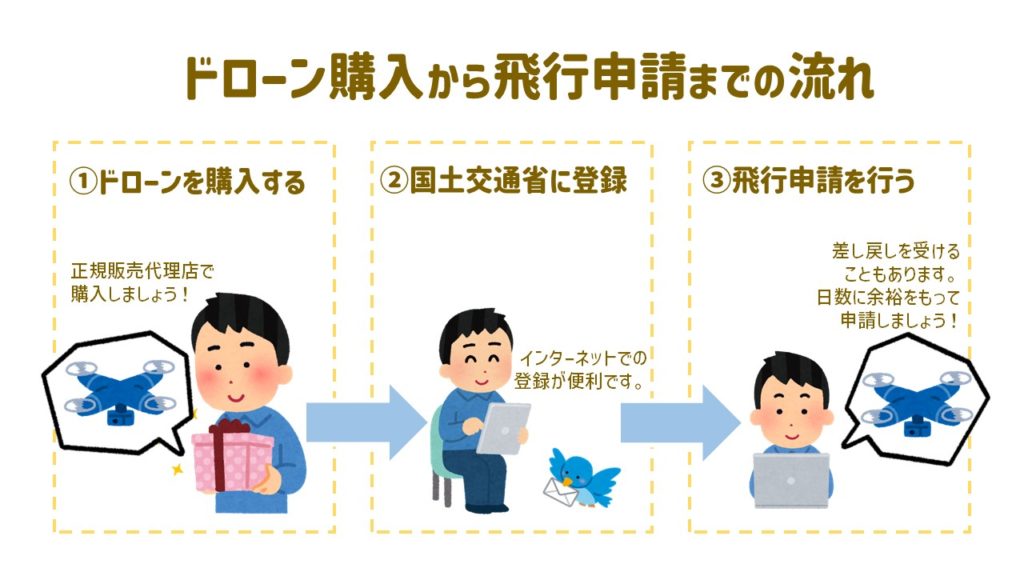
実際に申請してみた
それでは、実際に申請をやってみましょう。申請は、DIPS 2.0のアカウント作成とドローンの機体登録を済ませたのち行えるようになります。
今回は「日本全国」の「人口集中地区」で、「第三者および第三者の所有する物件からの距離が30m未満となる場合の飛行」について「年間を通じて飛行させる」場合の許可を取得してみましょう。社内の空撮チームで行くため、業務利用かつ補助者の同行が可能であるという条件で申請を行います。
新規申請の方法
DIPS 2.0にログインしてください。トップページの「特定飛行を行う場合の手続き」の「飛行許可・承認申請へ」をクリックします。
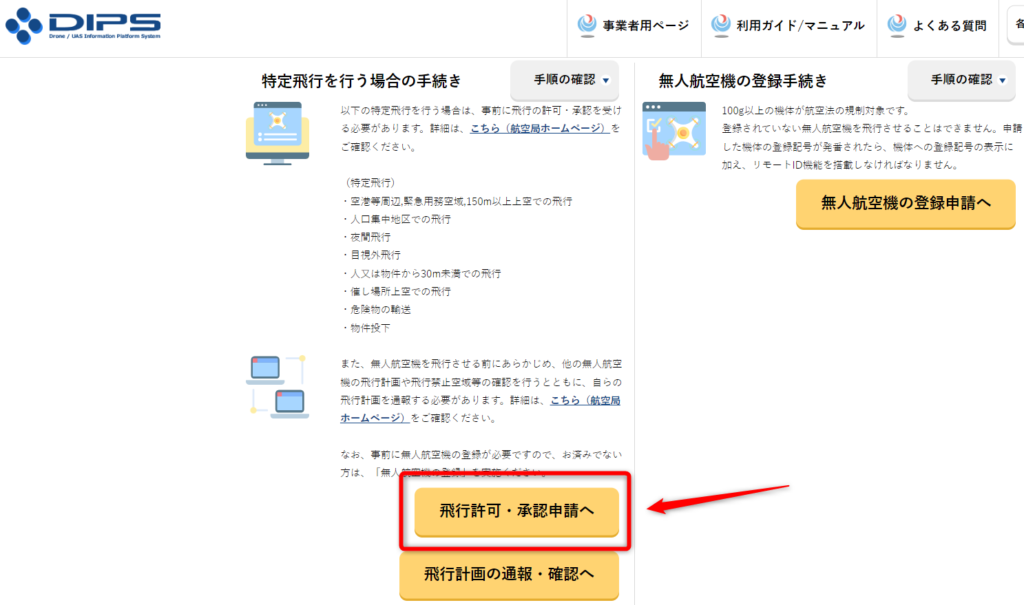
「飛行許可・承認の申請書を作成する」の「新規申請」をクリックします。
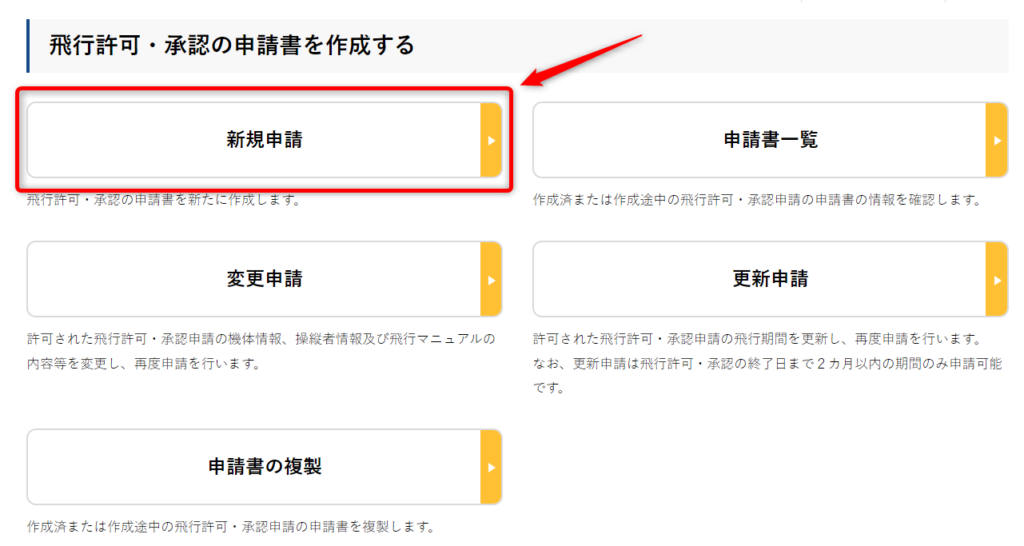
簡易カテゴリー判定
「簡易カテゴリー判定をはじめる」という画面に移動するはずです。「次へ」をクリックしてください。
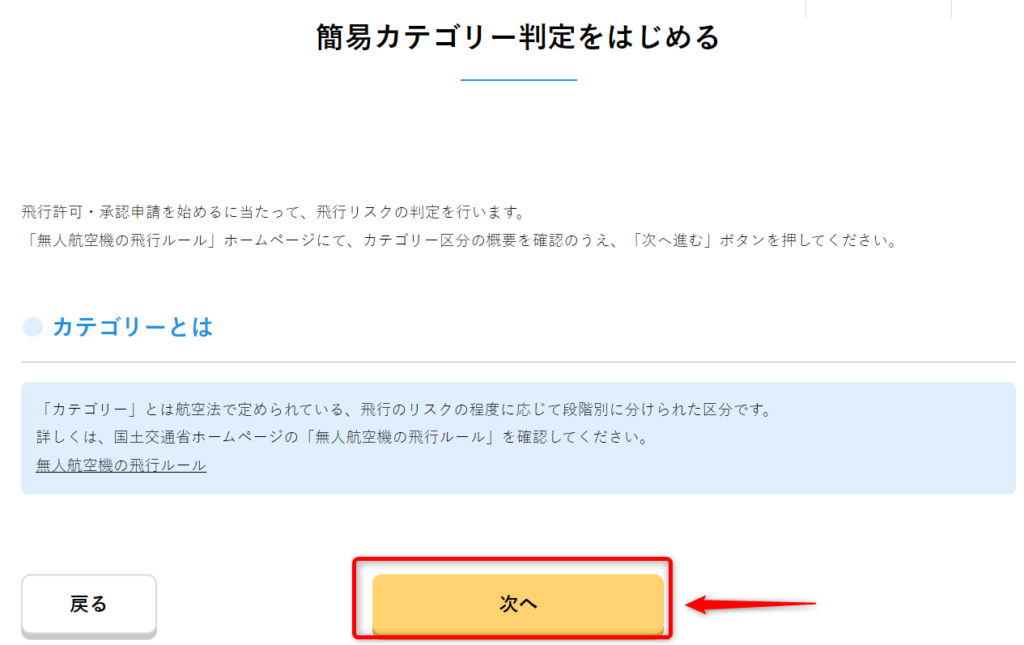
今回は「日本全国」の「人口集中地区」で、「第三者および第三者の所有する物件からの距離が30m未満となる場合の飛行」について許可を取得します。「人・家屋の密集地域の上空」と「人・家屋等から30m未満」にチェックを入れます。
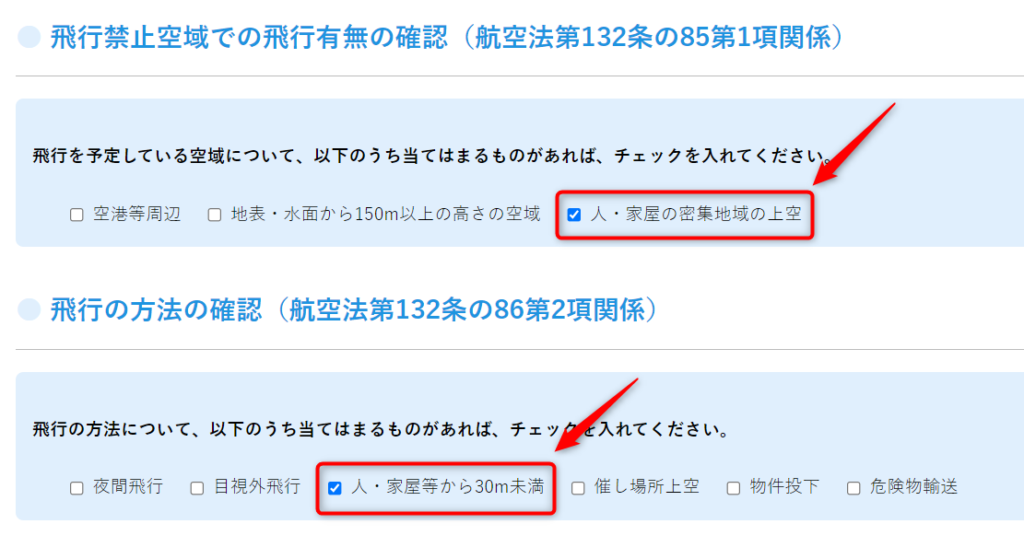
社内の空撮チームで行くため、今回は補助者の同行が可能です。立ち入り管理措置については「はい」と「補助者を配置する」をチェックします。係留、つまりドローンを紐などで繋ぎとめての飛行をする予定はないので、係留飛行については「いいえ」としました。飛行させる機体はMavic 3 Proなので、機体認証は有していません。よって「いいえ」を選んでいます。
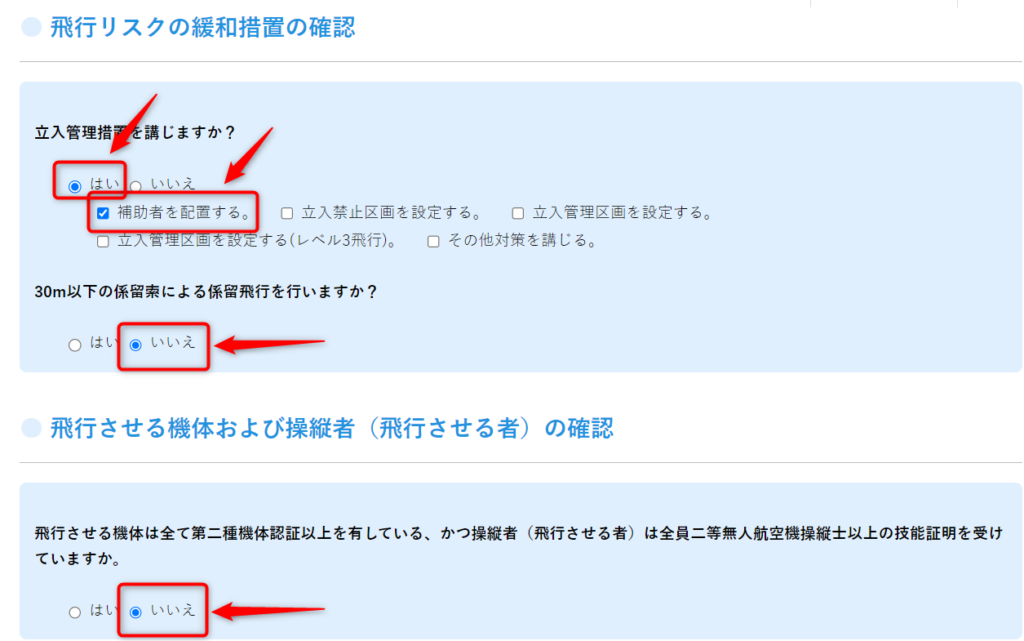
機体の重さについて回答します。Mavic 3 Proは900g程度ですので、25kg未満ですね。「はい」を選び、「次へ」をクリックします。
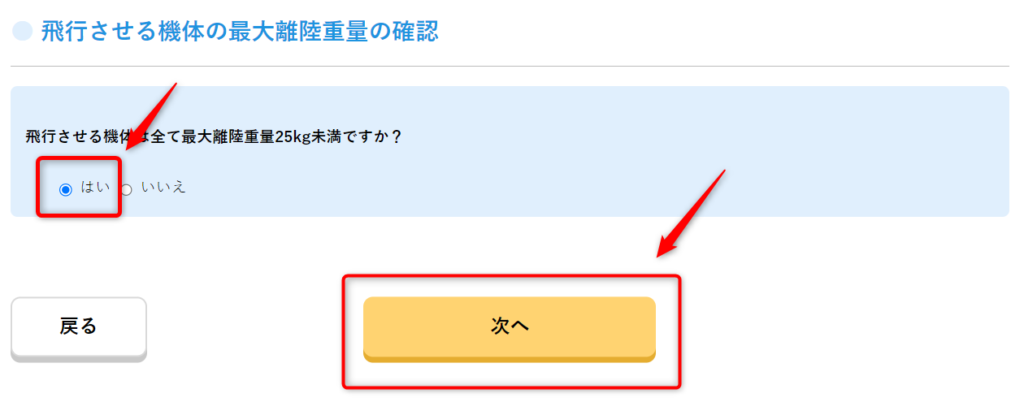
カテゴリー判定の結果が表示されます。先述の通りにチェックを入れたところ「カテゴリーⅡA」と判定されました。今回は先述の条件で許可・承認を得たいので、このまま「飛行許可・承認申請へ」をクリックして次の画面に進みます。
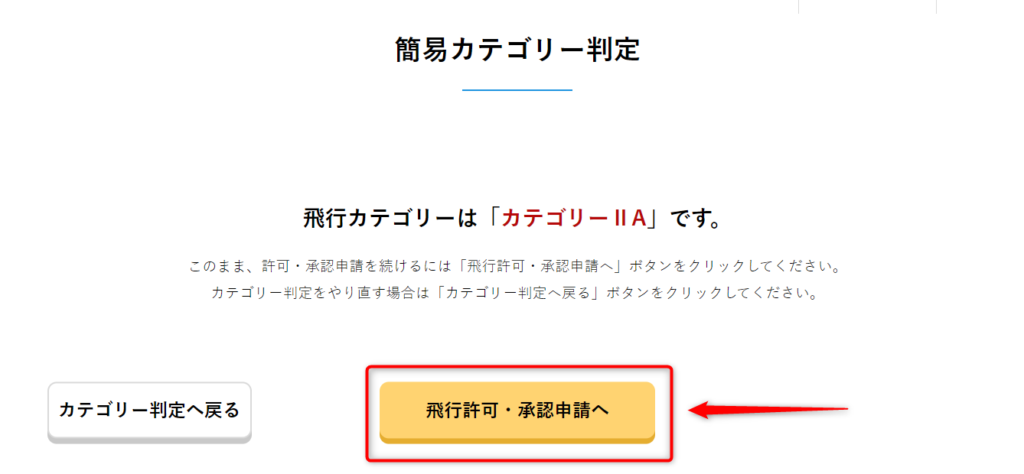
飛行概要入力
飛行の概要を入力します。業務目的での空撮なので、「1.業務」の「空撮」にチェックを入れます。
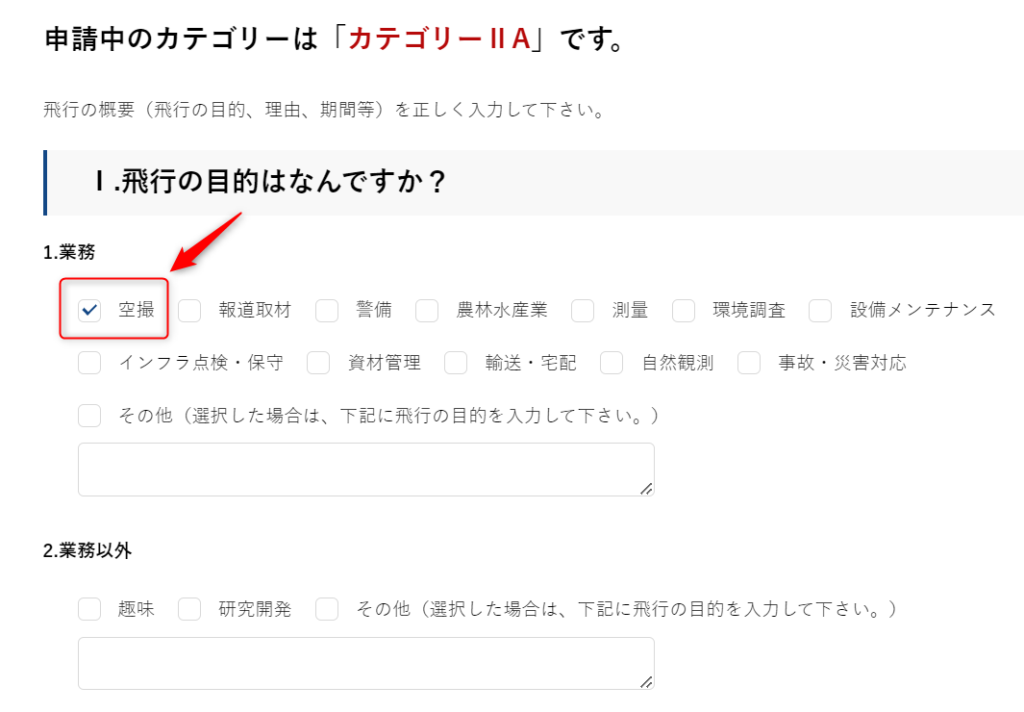
今回は補助者が同行してくれるので、立入管理措置については「補助者の配置」を選びました。
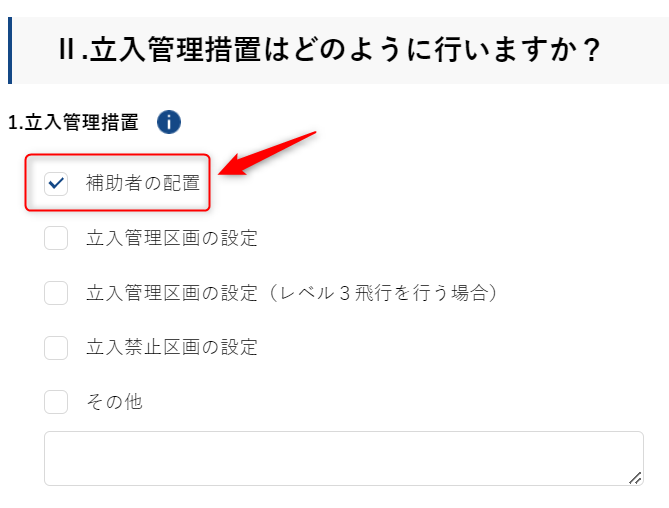
飛行許可が必要な理由について、プルダウンから選択して入力します。今回は空撮、つまり飛行の目的と同じなのでこちらを選んでいます。
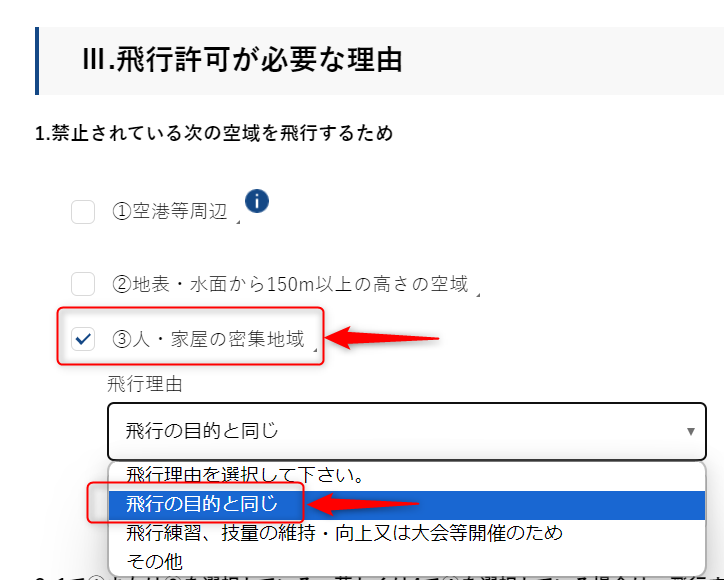
空域について、また飛行の方法についてそれぞれ飛行理由をプルダウンから入力します。
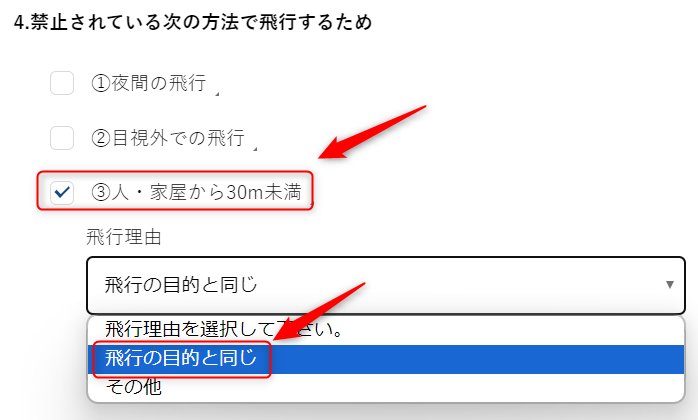
飛行許可・承認を取得したい日時について「年間を通じて飛行しますか?」という部分があります。業務利用の場合、1年間を限度に申請が可能です。
なお、催し物上空の飛行や、人口集中地区で夜間に目視外飛行を行う場合は日時の特定が必要です。その場合は具体的な飛行時間(例:〇月〇日〇時から〇時まで)を入力してください。
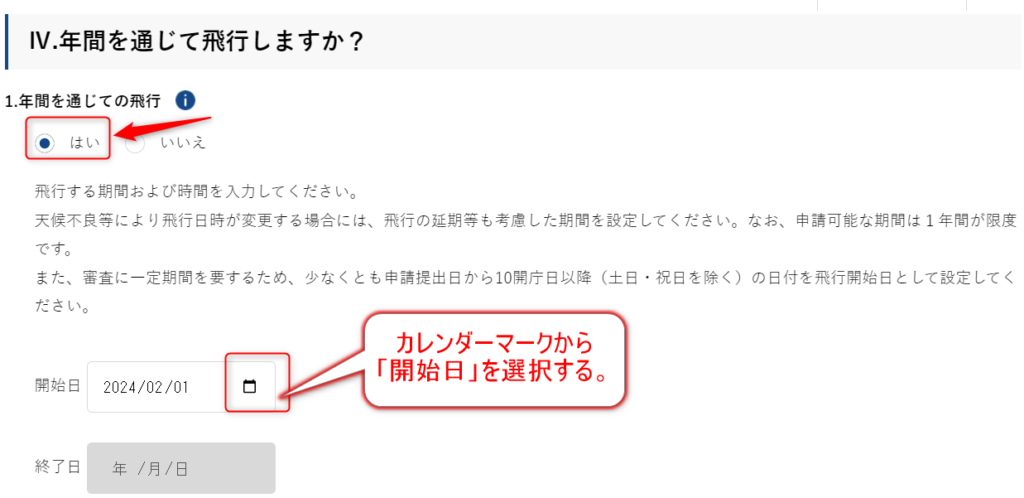
飛行する場所について入力します。今回は日本全国で申請するため、「特定の場所・経路で飛行しない」を選びます。なお、趣味目的での飛行や補助者を配置しない目視外飛行(=レベル3飛行)、催し物上空での飛行などでの場合は飛行場所を特定する必要があります。
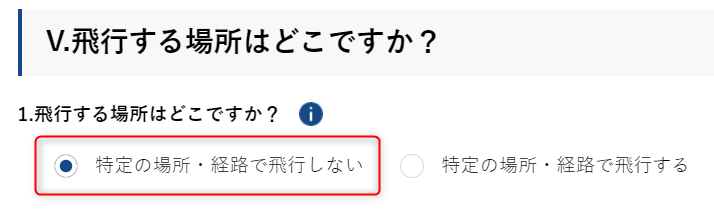
飛行詳細入力
次はSTEP 02の飛行詳細入力です。飛行が想定される範囲については、今回「日本全国」を選択します。
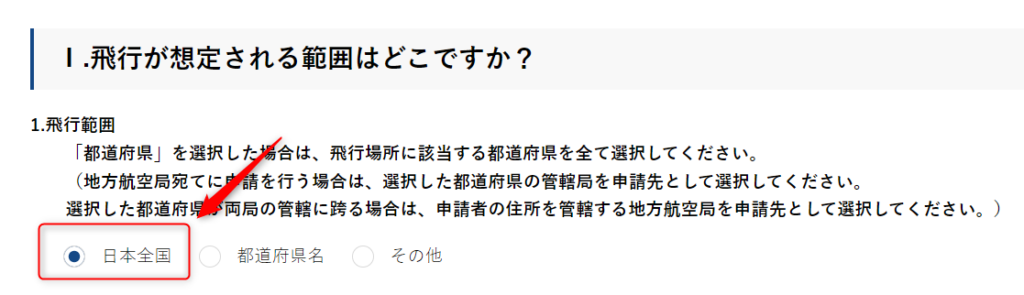
申請先を選択します。今回は「東京航空局」です。
空港周辺や、地上から150m以上の高さの空域の申請の場合は航空局、公海上のみの場合は国土交通省、、、など申請先は飛行条件によって異なります。詳細は「1.申請先」の右横にあるインフォメーションマークにマウスオンして確認してください。
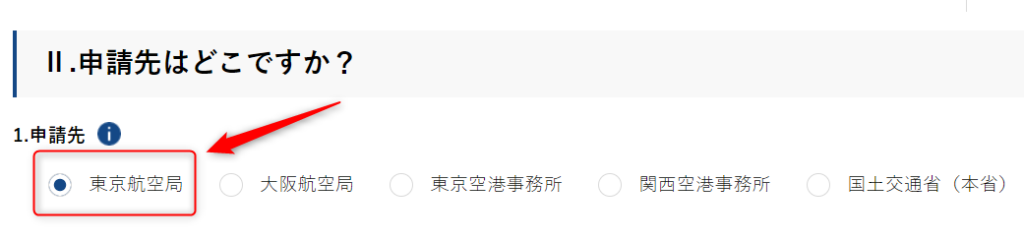
機体・操縦者選択
機体情報と操縦者方法をそれぞれ入力していきます。
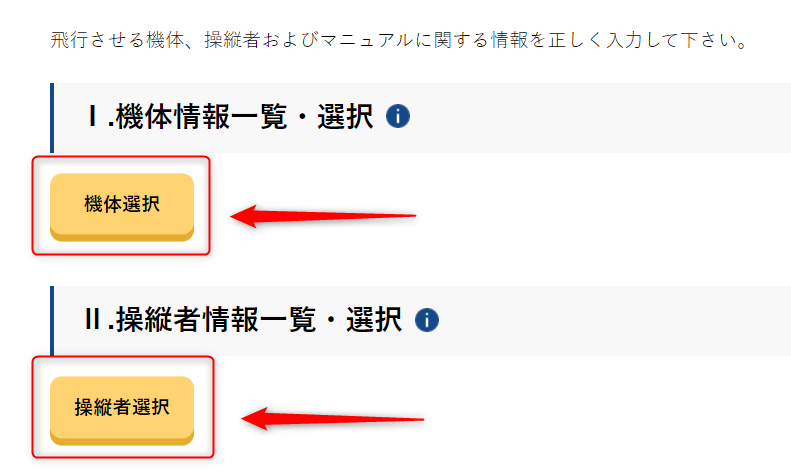
まずは機体選択です。プルダウンから登録済みの機体を選び、「機体追加」をクリックします。するとこのような画面になりますので、機体下のスクロールバーを右に動かしてください。
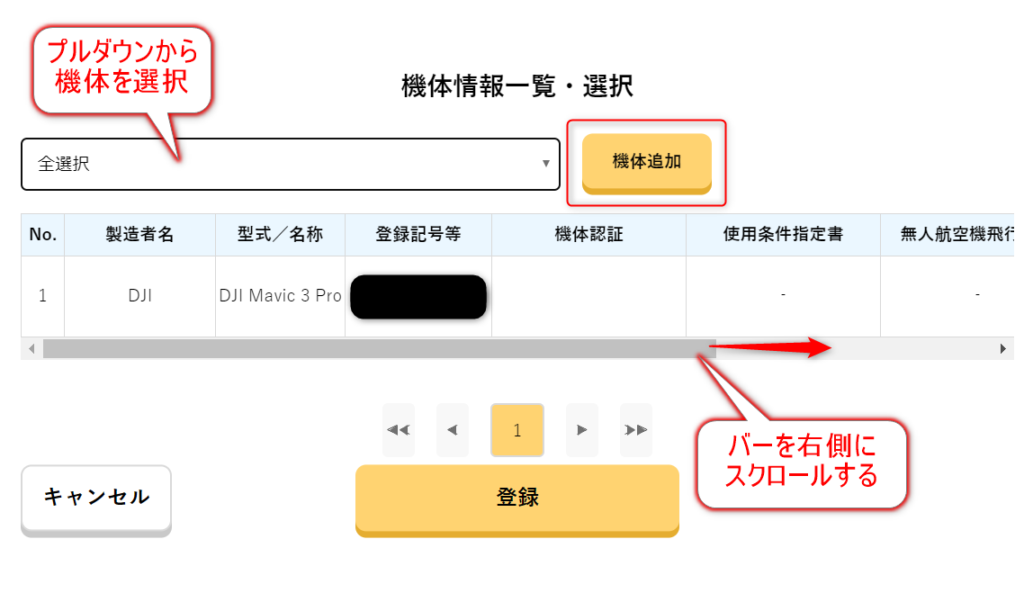
「追加基準」をクリックします。

このような画面が出てきます。「プロペラガードを装備して飛行させる」を選び、プロペラガードを装着した状態の機体写真をアップロードします。アップロードしたら「登録する」をクリックして次の入力に進みます。
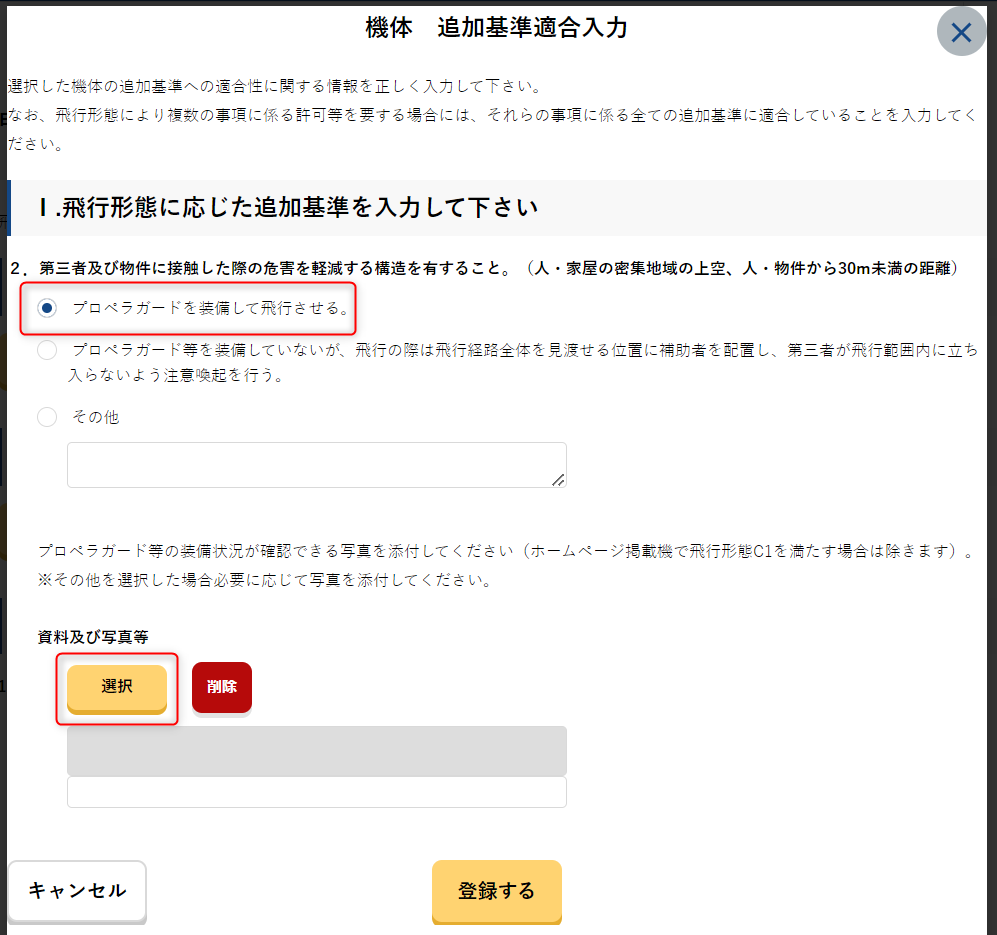
次は操縦者情報の登録です。こちらもプルダウンから申請したい人物を選び、追加します。複数人数を追加することも可能です。
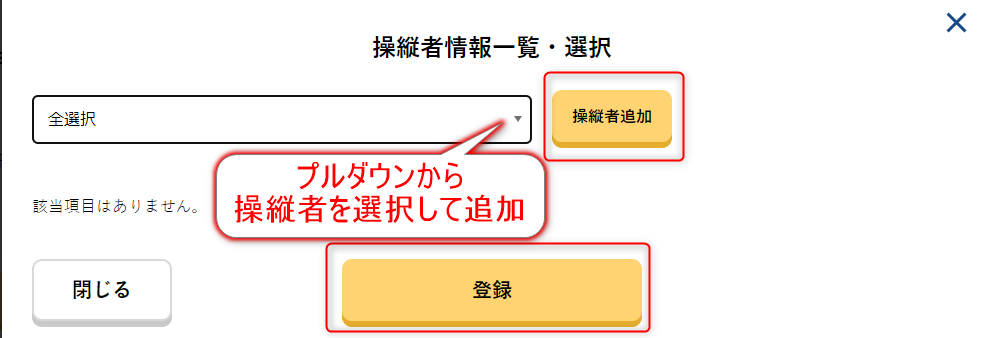
次は飛行マニュアルの選択です。飛行場所を特定した申請の場合は「航空局標準マニュアル01」を、飛行場所を特定しない申請のうち、人口集中地区上空の飛行、夜間飛行、目視外飛行、人又は物件から30m以上の距離を確保できない飛行、危険物輸送又は物件投下を行う飛行の場合は「航空局標準マニュアル02」を選びます。
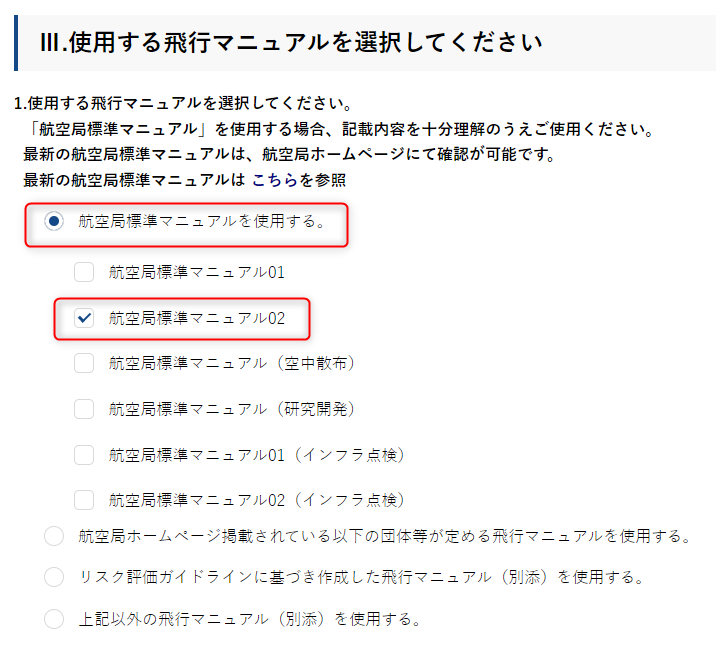
その他詳細情報入力
賠償責任保険、緊急連絡先、申請書の受け取り方法などを入力します。
まずは第三者賠償責任保険です。対人対物の保険について記入します。なお、エアロエントリー株式会社様のDJI無償付帯賠償責任保険に加入している場合は、下記のような入力になります。
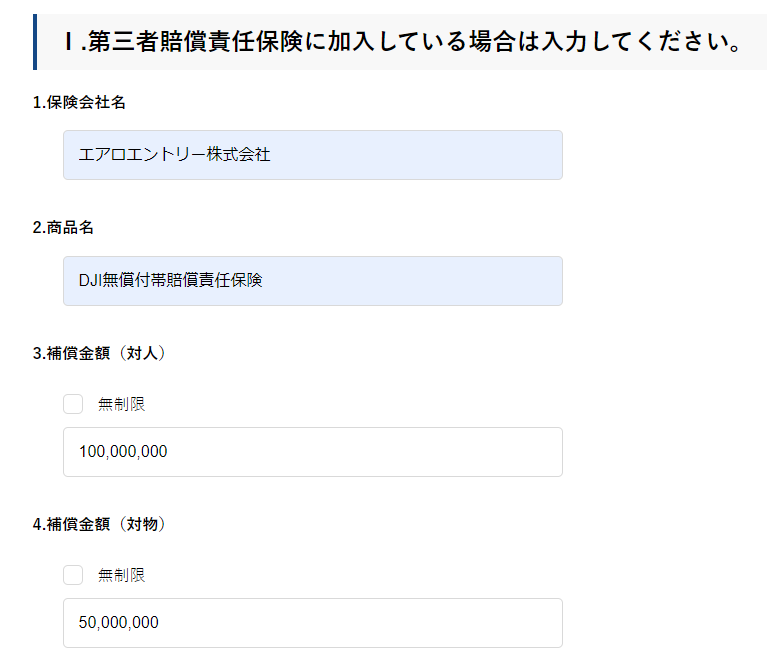
緊急連絡先と、書類の受取方法について入力します。
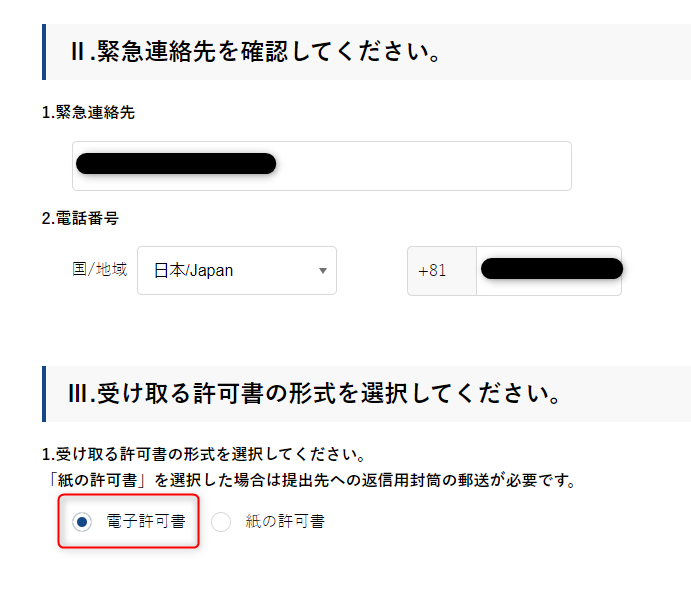
申請書情報管理 / 申請書内容確認
長かった申請もこれでいよいよ最終段階です。申請内容を確認し、問題なければ「申請書の内容は間違いありませんか?」にチェックを入れ、「申請する」をクリックして申請は完了です。
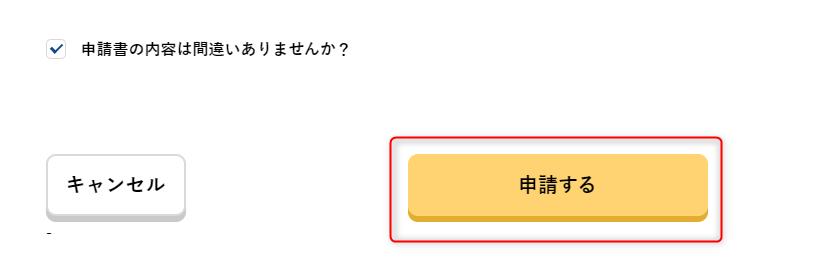
申請から数日後、飛行許可がおりると「無人航空機の飛行に係る許可・承認書」という飛行許可書が発行されます。お疲れさまでした。
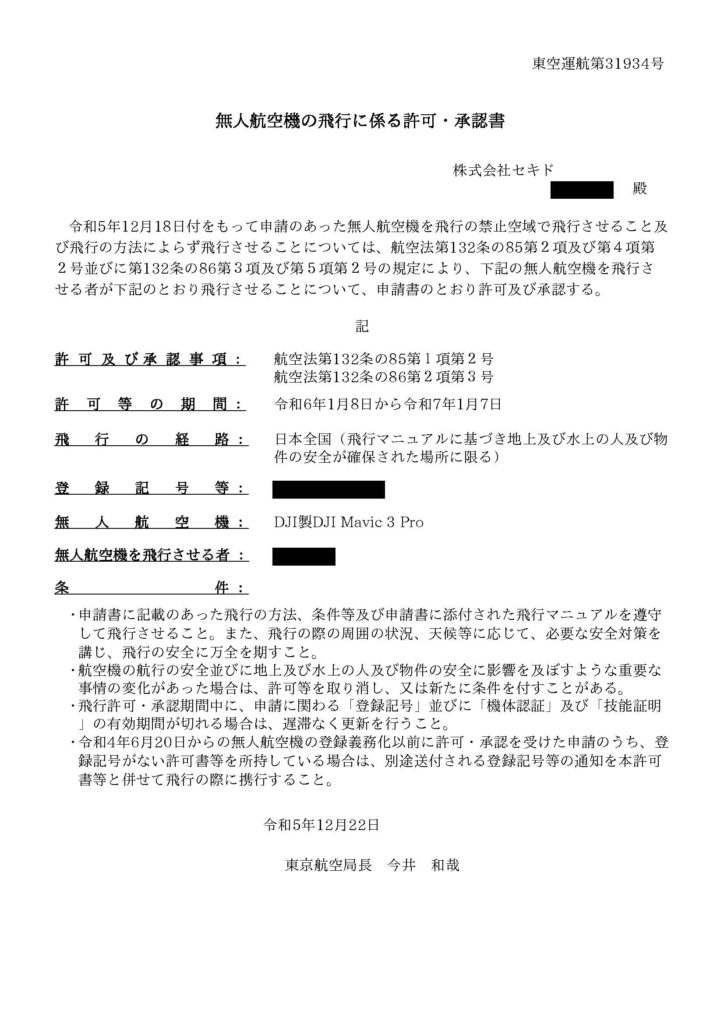
もっと詳しくなりたい方はコチラ!
いかがでしたでしょうか。申請は完了できましたか?
弊社セキドでは、ドローンの飛ばし方や法令がよく分かる有料講習会を定期的に開催していますのでお気軽にお問い合わせください。まずは無料体験会にてお待ちしております。
それではまた次回のスペシャルコンテンツでお会いしましょう。

 お問い合わせ
お問い合わせ お買い物ガイド
お買い物ガイド ドローンガイド
ドローンガイド



























































